联想YOGA 4 ProU盘装系统win7教程[多图]
教程之家
操作系统
?联想YOGA 4 Pro使用最新八代酷睿i7-8550U处理器,内存为16GB DDR4 2400双通道内存,并且装有1TB三星固态硬盘,配置方面绝对是当前能够见到的轻薄本中的巅峰。关于这款笔记本,大家知道它如何重装系统吗?下面小编就给大家介绍联想YOGA 4 ProU盘装系统win7教程。

一、准备工作
1、制作一个大白菜U盘启动盘,制作时请将杀毒软件和防火墙关闭,以免导致误拦截
下载win7系统的镜像文件,并将其保存在大白菜U盘启动盘的根目录或者联想YOGA 4 Pro笔记本除系统盘以外的分区中
二、U盘启动BIOS设置
1、首先将大白菜U盘启动盘连接到电脑,重启等待出现开机画面按下启动快捷键
2、在启动项选择窗口中,选择usb驱动所在的位置,按回车键进入,如图所示:
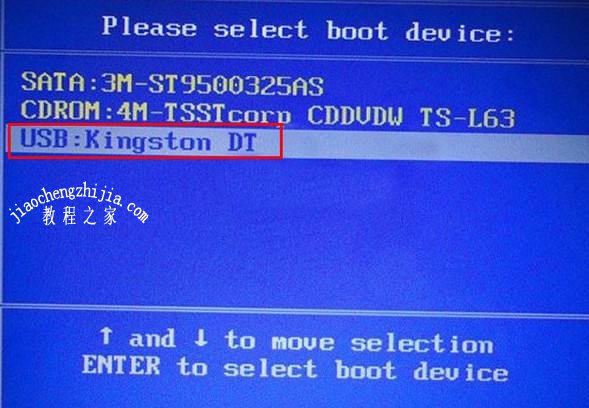
3、进入大白菜主菜单,此时便成功u盘启动了。接下来选择【1】进入大白菜winpe桌面
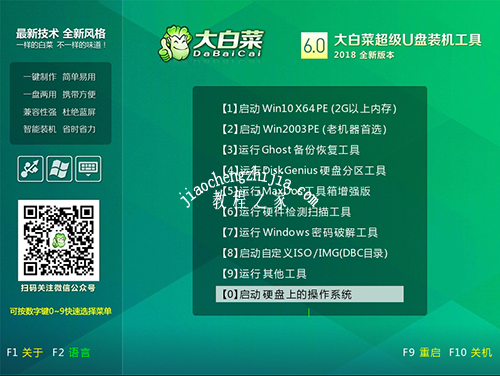
三、装win7系统的步骤
1、 打开大白菜一键重装,选择安装系统并打开准备好的win7系统镜像,安装在C盘,最后点击“执行”
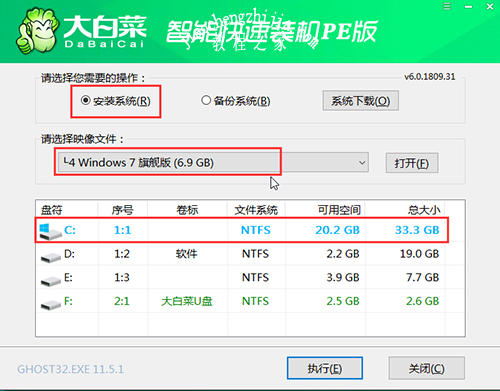
2、 点击后弹出下图所示的窗口,勾选复选框后点击“是”
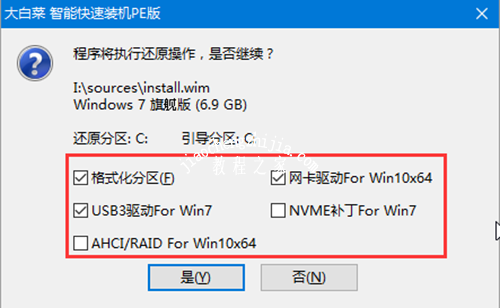
3、 Win7系统安装后点击重启笔记本并拔掉U盘
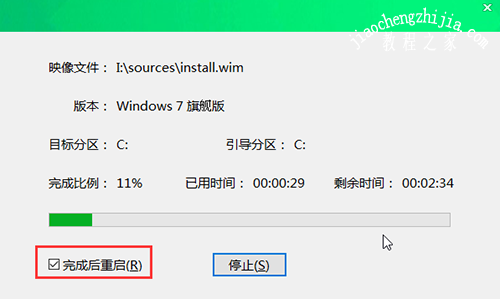
4、 重启后会进入系统部署阶段,期间会弹出某些窗口,但无需理会,等待部署完成进入win7系统桌面即重装系统成功

如果用户没有下载好镜像文件,建议再笔记本联网状态下使用大白菜一键重装的系统下载功能,点击“系统下载”,选择“Windows 7 SP1 64位简体中文”安装,接下来的操作如上述一般,在此小编便不再重复了。
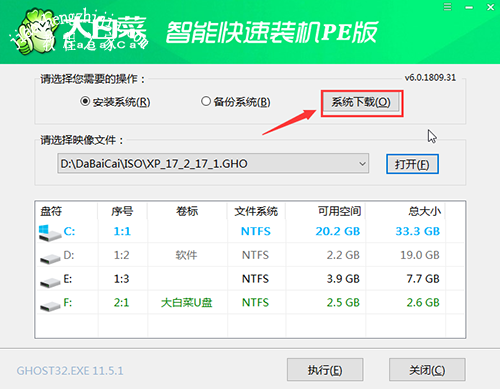
以上就是联想YOGA 4 ProU盘装系统win7教程,对需要重装win7系统的用户们,希望本篇教程对大家有所帮助。
![笔记本安装win7系统步骤[多图]](https://img.jiaochengzhijia.com/uploadfile/2023/0330/20230330024507811.png@crop@160x90.png)
![如何给电脑重装系统win7[多图]](https://img.jiaochengzhijia.com/uploadfile/2023/0329/20230329223506146.png@crop@160x90.png)

![u盘安装win7系统教程图解[多图]](https://img.jiaochengzhijia.com/uploadfile/2023/0322/20230322061558376.png@crop@160x90.png)
![win7在线重装系统教程[多图]](https://img.jiaochengzhijia.com/uploadfile/2023/0322/20230322010628891.png@crop@160x90.png)
![dell装不了win7系统解决办法[多图]](https://img.jiaochengzhijia.com/uploadfile/2022/0906/20220906150213324.png@crop@240x180.png)
![Z97怎么安装Win11 Z97安装Win11的方法[多图]](https://img.jiaochengzhijia.com/uploadfile/2021/1103/20211103140219699.jpg@crop@240x180.jpg)
![w10如何设频率 win10设置屏幕刷新频率的步骤[多图]](https://img.jiaochengzhijia.com/uploads/allimg/200503/1216092042-0-lp.jpg@crop@240x180.jpg)
![win11的i5处理器可以使用吗[多图]](https://img.jiaochengzhijia.com/uploadfile/2022/1115/20221115084915670.png@crop@240x180.png)